使用解决方案工作台进行一站式运维
本文指导您使用解决方案工作台运维事件中心全流程,从创建运维工作空间到接收到系统上报的告警,实现自动触发事件并分派流转。
登录解决方案工作台控制台-工作空间,新建运维工作空间。

新建项目
运维空间内的所有对象均归属于具体的项目,在开始进行运维事件管理前,您需要创建至少一个项目。
支持运维管理员新建运维项目。进入运维空间后,在左侧导航栏选择“业务配置”->“项目管理”,点击【新建】按钮,填写相关内容:
- 项目名称:必填,自定义输入运维对象所属的项目名;
- 解决方案名称:可选项,选择该项目关联的解决方案。若未找到您需要的解决方案,请确认该解决方案是否已发布成解决方案模板,参考解决方案信息库;
- 客户主账号:可选项,输入该项目的客户的主账号;
- 项目描述:可选项,输入该项目的详细描述。

新建服务
服务是企业业务连续性运维管理的最小单元,是运维项目中的具体模块,配置流转规则&通知策略&用户组时需要关联对应服务。如:项目的网络系统由一个专业小组进行维护,那么该网络系统可以指定为一个服务,事件单、用户组、SLA等模块均需要与服务进行绑定。
支持运维管理员新建服务。进入运维空间后,在左侧导航栏选择“业务配置”->“服务管理”,点击【新建】按钮,填写相关内容:
- 服务名称:必填项,自定义输入服务名称;
- 项目名称:必选项,下拉选择该服务所归属的项目;
- 服务描述:可选项,自定义输入该服务的具体描述信息。

添加空间成员
支持运维管理员添加用户到运维空间。
进入运维空间后,在左侧导航栏选择“用户管理”->“用户”,点击【添加】按钮添加本企业/邀请其他企业的用户。

空间成员添加成功后,可由该成员自行维护手机号码和邮箱,并设置是否订阅短信,便于触发事件时能够短信或邮件通知用户。

新增用户组
支持运维管理员新建用户组,对用户进行统一管理。同一个用户可以同时属于多个用户组。
- 进入运维空间后,在左侧导航栏选择“用户管理”->“用户组”,点击【新建】按钮,配置该用户组的成员,支持按需设置群通知类型(可选。目前支持通过钉钉、WeLink、企业微信在移动端进行群消息通知,请参考“步骤引导”进行配置)。
图6 新增用户组
 图7 移动应用开通
图7 移动应用开通
- 在用户组页面点击【授权】按钮出现授权页面,对用户组进行授权操作,可选择该用户组关联的服务,支持关联多个服务。
- 客户策略:项目级策略,支持创建、查看事件工单;
- 运维工程师策略:服务级策略,支持新增集成配置、创建流转规则、处理事件工单等;
- 运维管理员策略:项目级策略,支持新增服务、新增集成配置、创建流转规则、创建SLA规则、创建运维用户组等。
图8 用户组授权 图9 配置用户组权限
图9 配置用户组权限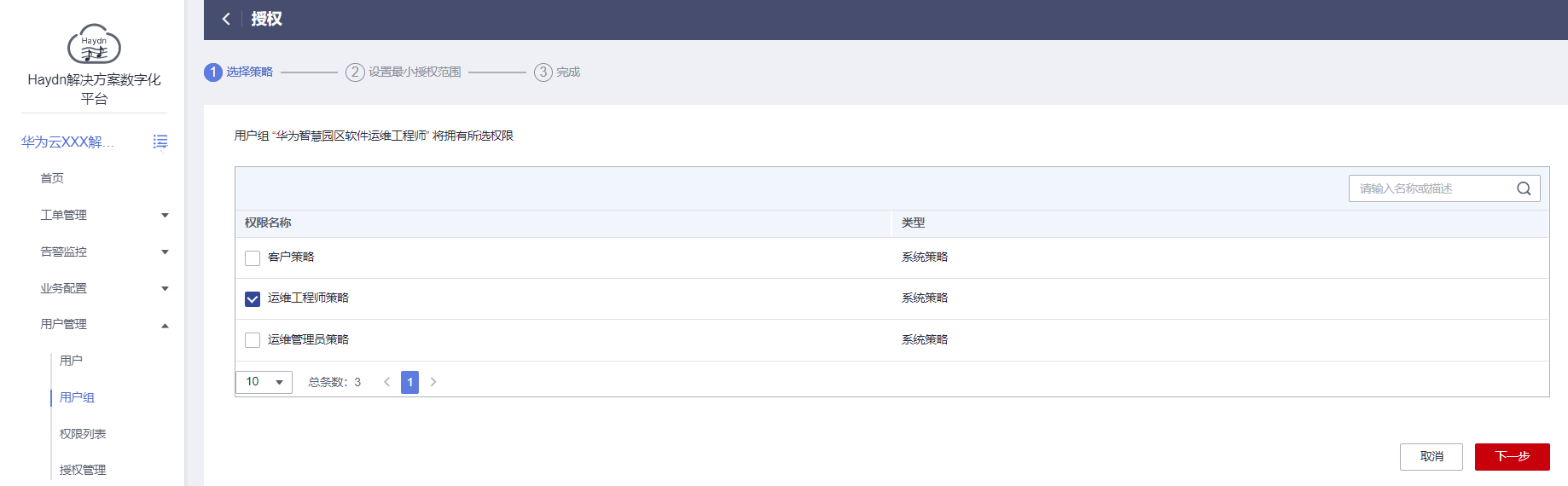 图10 配置授权资源
图10 配置授权资源
用户组排班
排班即为按事件将用户组的成员轮流值班,当产生事件时,值班人默认为事件的响应人,需要响应事件并处理事件。


(可选)SLA管理
SLA管理即运维效率管理,用于衡量运维工程师对于响应事件和处理事件的时效性是否达标。支持运维管理员创建SLA规则。
进入运维空间后,在左侧导航栏选择“业务配置”->“SLA管理”,点击【新建】按钮进入新建界面填写对应信息,包括SLA管理名称、SLA管理描述、项目名称、服务名称、SLA管理规则(事件响应超时或处理超时管理策略)。


手动新增事件
解决方案工作台支持项目在运维过程中手动新增事件工单,进入运维空间后,在左侧导航栏中选择“事件管理”,点击【新建事件】,可以新建运维事件工单、华为云工单。相应的的排班人员将会收到事件响应通知,可登录解决方案工作台响应并处理事件。



新增集成配置
集成配置支持简单、快速集成现有常用开源、第三方等监控系统;将服务组业务下所有分散的监控系统告警进行统一收口及管理。如,用户使用华为云AOM监控云上的ECS、RDS等资源,可通过本章节指导将AOM接入解决方案工作台,在解决方案工作台上即可管理监控告警。
- 进入运维空间后,在左侧导航栏选择“业务配置”->“集成配置”,点击【新建】按钮进入集成配置界面;
- 新建集成配置,填写配置的基本信息,完成后点击【下一步】。
- 配置名称:自定义输入配置名称;
- 监控源:即告警源,当前支持CES、Zabbix、eSight、AOM、Prometheus、Grafana、SkyWalking七种告警源;
- 归属项目:下拉选择该监控源的归属项目;
- 服务名称:下拉选择该监控源的归属服务,当前以服务为维度进行告警监控;
- 监控描述:自定义输入该监控的具体信息。
图18 新增集成配置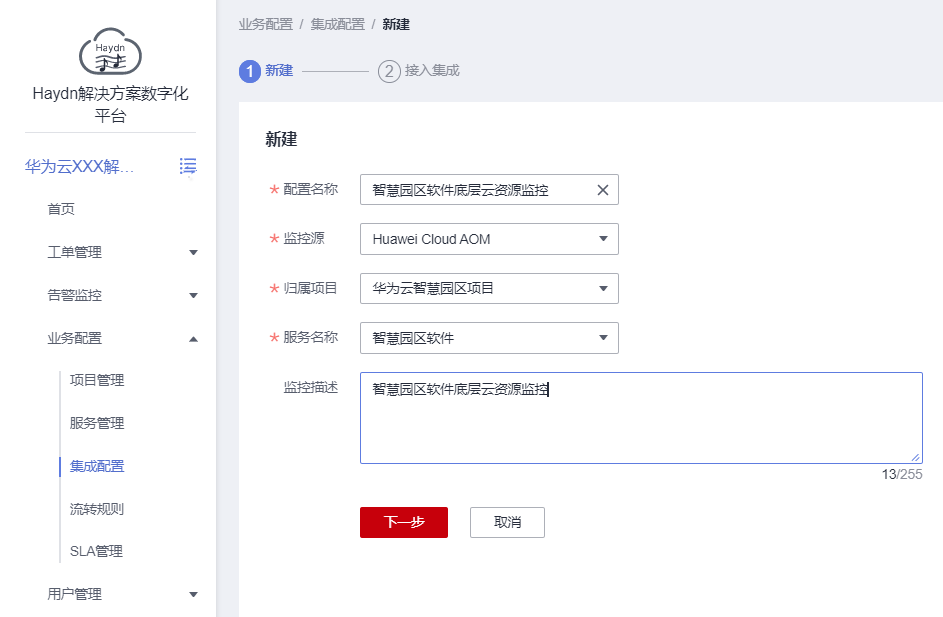
- 接入集成:按照对应监控源的步骤指导完成集成配置。
图19 集成配置说明

- 配置完成后点击【确认集成】。
配置完成后,若后续该AOM监控产生了相应的告警信息,该告警将会在解决方案工作台告警中心展示。

配置流转规则
流转规则将所接收的原始告警进行规则匹配后自动分派事件工单,第一时间通知任务处理人。


当流转规则触发后,在事件列表将会产生一条事件并通过短信、邮件等方式通知排班人员。


处理事件
- 在导航栏左侧选择“工单管理>事件管理”进入事件管理页面,在事件管理页面点击响应按钮对事件进行响应。
图25 事件响应

- 运维事件响应后即进入到“待处理”阶段,处理人需要对事件进行处理。
- 转处理:根据流转规则配置的分派对象确定事件的当前处理人,在事件详情页面可以把事件转交给其他人处理。
- 处理:在事件列表操作列或事件详情页面处理该事件,填写事件原因及处理方案。
图26 事件处理详情






